
Efterhånden som teknologien har udviklet sig, er forbruget af elektroniske enheder faldet betydeligt, primært på grund af den bedre energieffektivitet, som processorer tilbyder os, og som også har haft en indvirkning på batteriernes levetid, fra både bærbare computere og mobile enheder.
Stationære computere er også blevet påvirket i denne forstand, hvis vi ikke tager højde for spilcomputere, hvis forbrug er meget højere end en til kontoropgaver, surfer på Internettet, ser på sociale netværk, sender e-mails ... Hvis vi normalt forlader vores computer kører hele natten eller hele dagen fra tid til anden, indtil en eller anden opgave er færdig som at downloade eller uploade indhold til internettet, kode en video, installere en applikation ... vi kan planlæg automatisk nedlukning på Windows eller Mac, så du holder op med at forbruge elektricitet uden nogen begrundelse.
Hvis vi hovedsagelig bruger vores computer, enten Windows eller Mac til at downloade enhver form for indhold gennem torrentapplikationer, er de fleste af dem, men ikke alle, vi de giver normalt muligheden for at kunne slukke for computeren på et bestemt tidspunkt, eller når downloadopgaverne er afsluttet. Men desværre tilbyder ikke alle dem det til os, så vi er tvunget til at ty til tredjepartsapplikationer eller til at navigere gennem systemindstillingerne for at kunne programmere den automatiske nedlukning.
Videoredigerere giver os normalt også muligheden for at slukke for computeren, når kodningsopgaverne er afsluttet, opgaver, som vi normalt udfører om natten, når vi går i dvale, og vi ved, at vi ikke har brug for computeren i et par timer. Men som med downloadapplikationerne integrerer ikke alle denne mulighed, så igen vi er tvunget til at ty til systemet eller tredjepartsapplikationer.
Planlæg automatisk nedlukning i Windows

Metode 1 - Kør
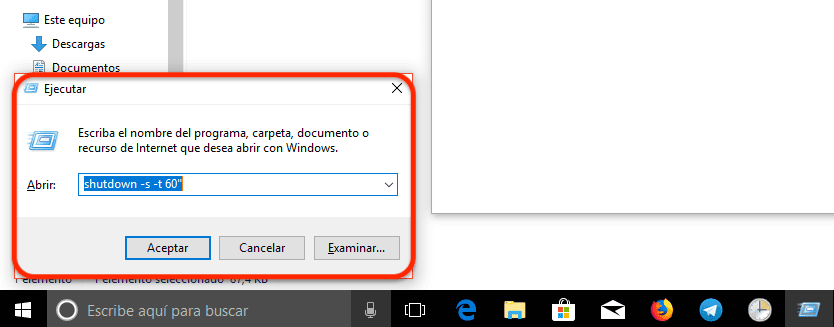
- Gennem den indstilling Kør, som systemet tilbyder os. Vi går til Cortanas søgefelt og skriver Ejecutar.
- Dernæst skriver vi: nedlukning -s -t sekunder ». Denne mulighed forsinker lukningen af systemet, når de sekunder, vi har oprettet, er gået. Hvis vi introducerer nedlukning -s -t 60 ″ computeren slukker automatisk efter 60 sekunder.
Metode 2 - Med kommandolinje
- Gennem en livs levetid. For at gøre det skal vi bare gå til Cortanas søgefelt, skriv CMD, og tryk på Enter.
- I kommandolinjen skriver vi nedlukning -s -t sekunder »efter samme procedure som jeg har angivet i metode 1.
Metode 3 - Med Powershell
Med Windows Powershell kan vi også bruge den samme kommando som i metode 1 og 2, så vi behøver kun at indtaste linjen nedlukning -s -t sekunder » og indstil tiden i sekunder, hvorefter computeren betales fuldt ud.
Metode 4 - Planlæg en opgave
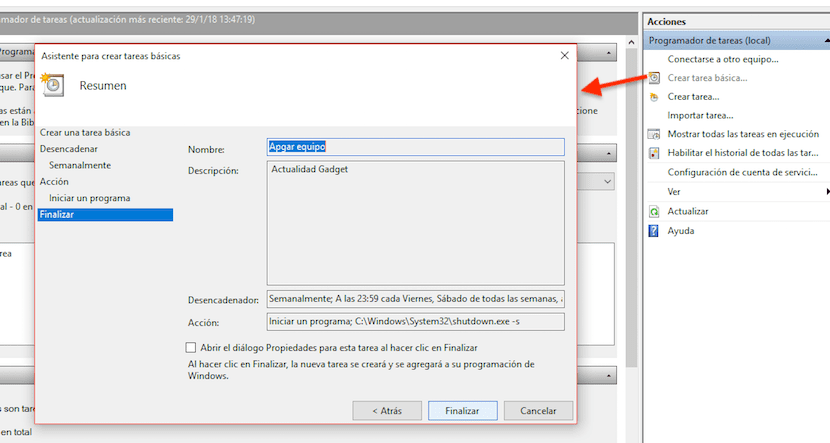
Hvis ingen af disse muligheder ikke er gyldige, fordi det vi virkelig har brug for er en applikation eller en opgave, der erog gentag dagene at vi f.eks. har brug for fra mandag til fredag, den bedste mulighed, som Windows tilbyder os, er Task Scheduler. Nedenfor viser vi dig, hvordan du konfigurerer vores computer til automatisk at slukke.
- Først går vi til Cortanas søgefelt og skriver Opgaveplanlægning.
- Så går vi til Acciones, højre del af skærmen, og klik på Opret grundlæggende opgave så vi gennem guiden får vist alle de trin, der skal følges.
- Dernæst etablerer vi de dage, hvor vi vil have denne opgave gentages og klik på OK.
- Den applikation, vi vil køre, så vores computer lukker ned, kaldes shutdow.exe og Det er placeret inde i C: \ Windows \ System32-biblioteket
- I Tilføj argumenter skriver vi -s (funktion, der slukker for udstyret) og klikker på Udfør for at se a eksempel på de indstillinger, vi har indstillet i den handling, vi har programmeret.
Planlæg automatisk nedlukning af Windows med AMP WinOFF

Hvis vi beslutter at bruge tredjepartsapplikationer, AMP WinOFF-appen Det er den, der giver os de fleste muligheder, når vi programmerer automatisk slukning og tænding af vores Windows-styrede computer. Ikke kun giver det os mulighed for at planlægge din nedlukning, men også Det giver os mulighed for at suspendere computeren, lukke sessionen, sætte computeren i dvale, genstarte den, låse sessionen ...
Det giver os også mulighed for at programmere udstyret, så når transmissionen til Internettet (ideel til Torrent-filapplikationer), hvad enten upload eller download af indhold, ikke overstiger et bestemt tal, udstyret slukkes eller udføre nogle af de andre opgaver, der er nævnt i foregående afsnit. Vi kan også indstille nedlukningen, når CPU-brugen er under en vis procentdel (ideel til videokomprimeringsomkostninger).
Planlæg automatisk nedlukning på Mac
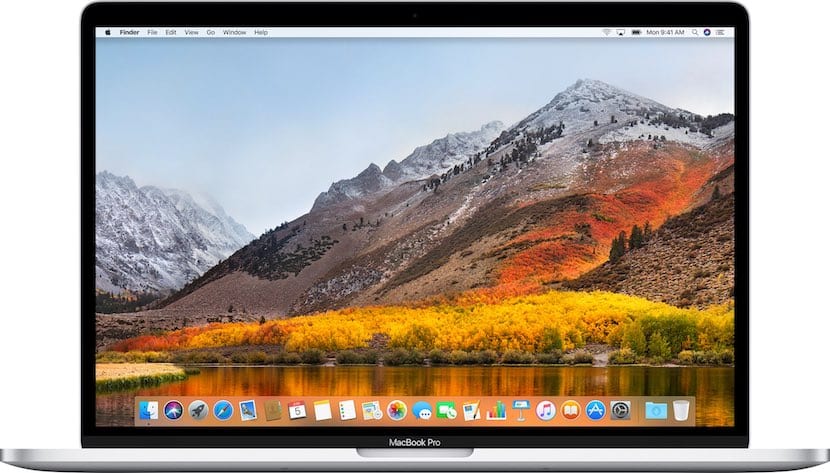
Operativsystemet på Apple-computere har altid været karakteriseret ved at tilbyde os et stort antal muligheder, muligheder, som vi praktisk talt kan gøre alt på vores Mac uden at skulle ty til tredjepartsapplikationer, skønt det i nogle tilfælde er det bedste valg.
Automatisk nedlukning på Mac indbygget
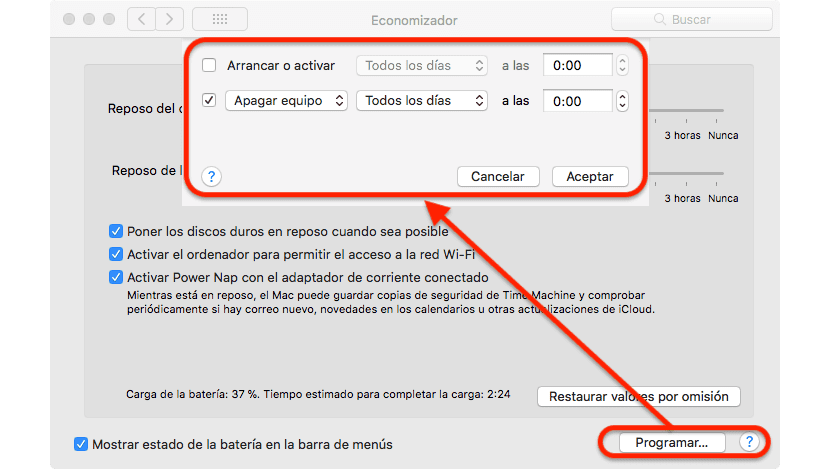
- Først og fremmest adresserer vi Systempræferencer, gennem apple-menuen i øverste venstre hjørne og vælge denne mulighed.
- Så kører vi op Economizer.
- I dette afsnit kan vi fastslå, hvordan vi vil have vores udstyr til at fungere, når vi bruger batteriet, eller når vi har det tilsluttet strømmen. Men hvad der interesserer os er i afsnittet program, placeret i nederste højre hjørne.
- Inden for de muligheder, vi finder i Program, kan vi konfigurere vores Mac, så det tænder på et bestemt hverdage, weekender eller hver dag. Vi kan også indstille computeren til at komme ind Sove, genstarte eller lukke helt ned hverdage, weekender eller hver dag på det fastsatte tidspunkt. Vi skal bare vælge de dage og tidspunkt, hvor vi vil indstille vores computer til at slukke og klikke på OK.
Automatisk nedlukning på Mac med amfetamin
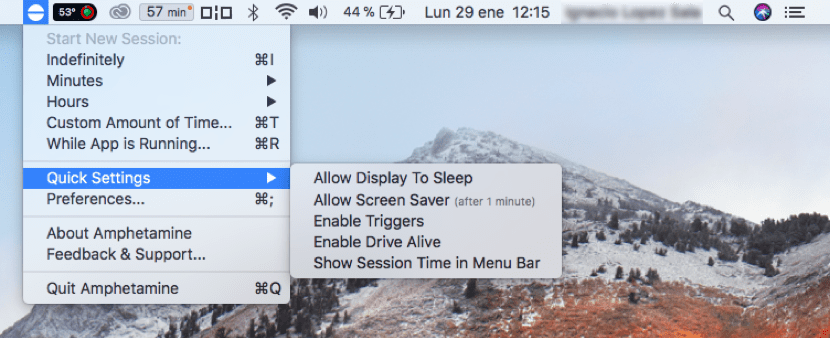
Men hvis vi vil have mange flere muligheder til rådighed ud over at indstille en tid til, at vores Mac skal slukke, kan vi ty til Amphetamine-applikationen, en applikation, der giver os mulighed for at indstille, hvornår vi vil have Mac til at slukke. Takket være Amphetamine kan vi konfigurere vores Mac, så når en applikation er færdig, går computeren i dvale eller slukker helt. Denne funktion er ideel til, når vi ikke ønsker, at vores udstyr skal være i drift i flere timer end nødvendigt, og i slutningen af den opgave, det udfører, slukkes det direkte.
Det giver os også mulighed for at indstille et tidspunkt, hvorefter udstyret slukkes eller går i dvale. Vi kan også etablere udløsere, så hvis en kombination af visse funktioner, som vi tidligere har nulstillet, lukker computeren ned. Hvis du vil konfigurere dit udstyr til at have et stort antal funktioner med hensyn til at lukke ned, genstarte eller sætte dit udstyr i dvale, er Amphetamine det program, du leder efter. Hvis du bare vil planlægge, at din computer skal lukkes automatisk, er den oprindelige funktionalitet, der er indbygget i macOS, nok.
https://itunes.apple.com/es/app/amphetamine/id937984704?mt=12